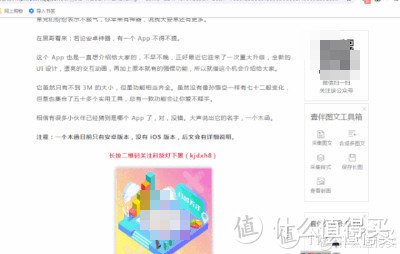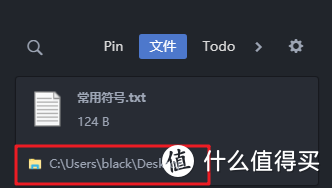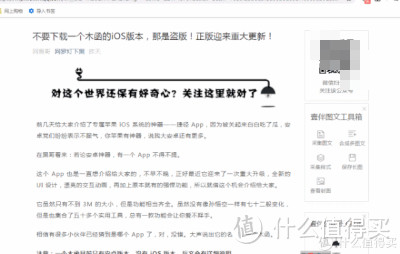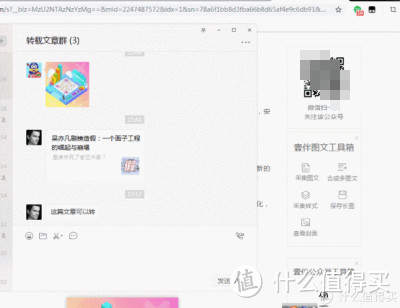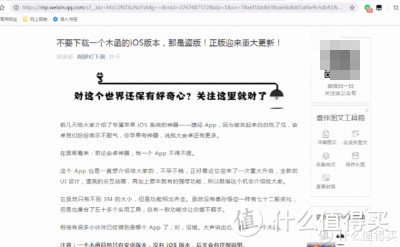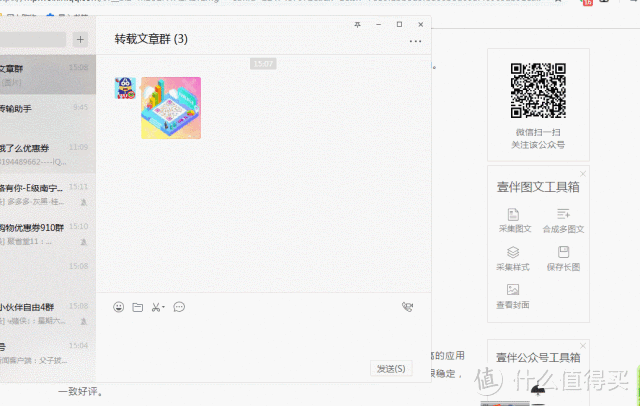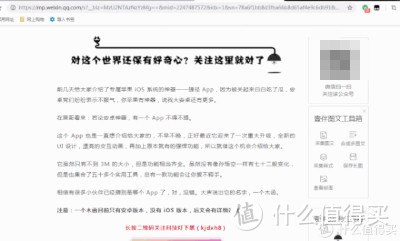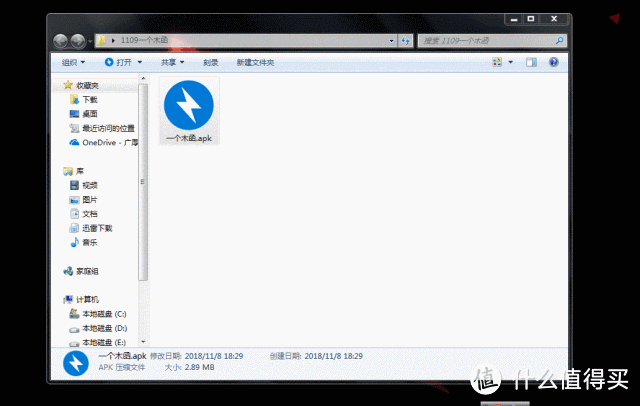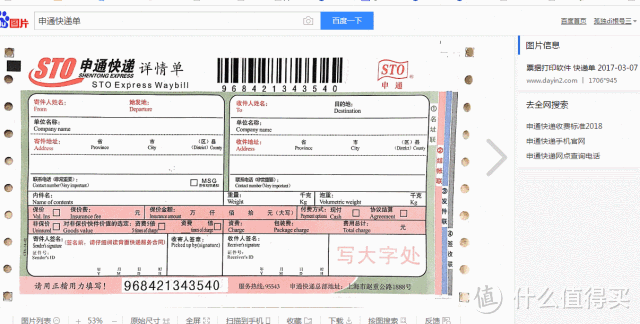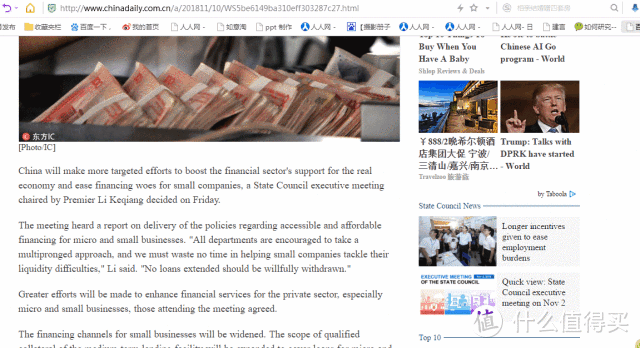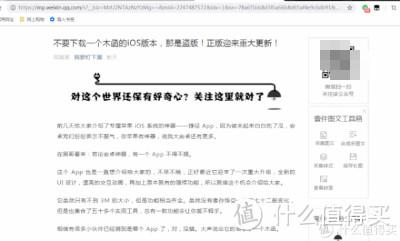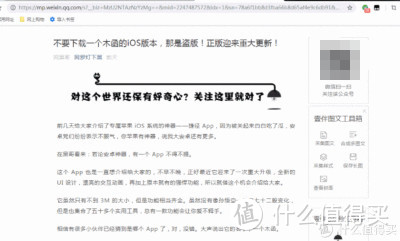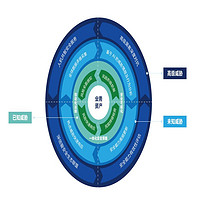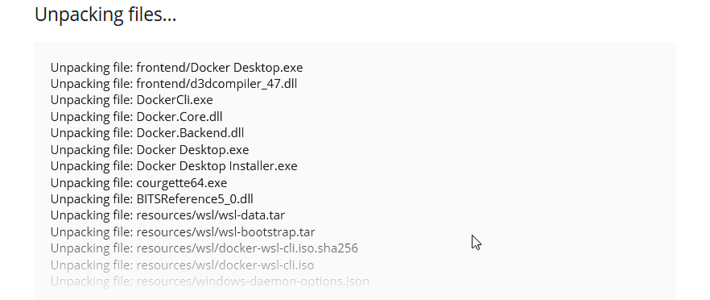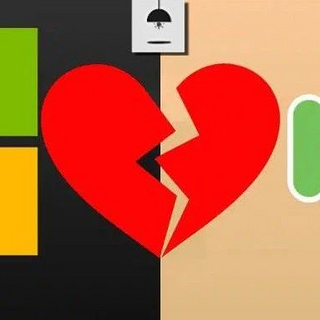这款桌面效率利器保你用后回来猛点赞!
创作立场声明:本人长年热衷于挖掘各种好玩有趣或稀奇古怪的电脑软件和手机 App,写文科生都能看得懂玩得转的玩机教程,期待和大家的深入探讨交流。感谢关注公众号网罗灯下黑!
本文首发于公众号网罗灯下黑,未经授权请勿转载
日常使用电脑的时候经常会处理很多碎片信息,但是很多时候确实又需要收藏便于下次使用,比如说一段聊天记录,几句写的特别棒的文章金句,有时候临时收到的文件却不记得存到哪里去了,找起来也费劲。
如果单单只是收藏网站文章里的一段文字还好,我们常用一些笔记工具直接从网页提取,可是这只能在浏览器内使用。
更多时候,比如正在电脑上和同事一起头脑风暴,聊完了,还要从茫茫聊天记录里去找聊到的 idea,麻烦!
还有同事发过来的一份文件,当时没注意,之后再去找还要再从聊天记录中找到并转存,更是麻烦。
所以我们要处理这些碎片信息就只能逐个打开软件去收藏吗?真的非常不方便。这一切都是因为 Windows 系统缺一个全局收藏工具,你懂我的意思吧:无论在任何界面都可以快捷收藏任意信息。
这个问题现在可以解决了,一个桌面碎片信息整理工具——CC助手,它是一款为效率而生的利器,有了它,就可以轻松应对以上问题。
鲁迅说得好:重要的东西复制两遍!复制两遍!!
只用复制两遍,就可以一键收藏,不用离开当前界面;等你需要时,可以快捷键调出收藏栏进行查看或使用。同时支持 macOS 和 Windows。
用 macOS 的小伙伴请举起你们的小手,终于翻了你们的牌子,不容易啊。
CC 助手不使用的时候自动隐藏,作为一款效率神器,最赞的就是它设定的Ctrl+C+C 快捷键,无需任何学习成本,复制两下,所有的要收藏的尽数收入囊中。
1. 两下 Ctrl+C 收藏内容,Ctrl+Alt+C 调出 CC 助手。
2. 在你收藏内容后,按下 Tab 可以调出小工具执行后续功能。
系统级别全局收藏
有小伙伴说,这个 CC 助手怎么有点像黑哥之前推荐的剪贴板应用 Ditto,没错,那是一款专注于保存你的剪贴板内容,可以保存很多步,最后统一粘贴,都是提高效率的神器。
但是 CC 助手不同于而且比 Ditto 更强大的是,它支持收藏的内容可不是简单的文字而已。CC 助手侧重点在于收藏,而不是像 Ditto 记录剪贴板全部操作,并且 CC 助手收藏的文件只是收藏一个路径,查找使用非常方便。
它基本上可以一键收藏所有软件的所有内容。
比如微信、QQ、网页、文档中的文字;
浏览器下载的、微信 /QQ 发送的文件;
微信 /QQ、网页中、PPT 中的图片。
有小伙伴会说,那刚截好的图你没法收藏吧,因为它只能粘贴或者保存到本地。放心,这个依然可以收藏,下文会有专门演示。
而且你收藏的任何内容都自带链接,你可以查看内容的出处,实际上你甚至不用去找存放位置,直接就可以拖拽使用,后边会讲到,超级方便。
聊天记录
临时文件
具体应用场景
光说不练假把式,接下来,我们就一起看看 CC 助手在实际场景中的应用。
快速调出 CC 助手
Ctrl+Alt+C
收藏聊天记录
两下 Ctrl+C
收藏网址
两下 Ctrl+C
收藏图片
这里需要执行两次菜单复制
收藏截图
截图完成后 Ctrl+Alt+C
收藏文件
两下 Ctrl+C
后续功能
它还有许多很多收藏之后的后续功能,OCR 文字识别,任务清单,翻译,生成二维码等功能。你可以自己制作任务清单,随时可见。
OCR 文字识别
截图之后,先 Ctrl+Alt+C 收藏,然后按下 Tab,也可以直接点击命令,选择文字识别
任务清单
收藏内容后,然后按下 Tab,也可以直接点击命令,然后选择添加至 Todo 即任务清单
翻译
收藏内容后,然后按下 Tab,也可以直接点击命令,然后选择翻译
网址生成二维码
收藏内容后,然后按下 Tab,点击生成二维码就可以了
快捷分类查找
也许你会说收藏内容倒是挺方便的,但是如果去查找这么多收藏的内容会不会很麻烦呢。
这个你放心,CC 助手已经帮你分好类,而且还有快捷键,前文也有提过,方便你的查找。主要有两种方法:
1. 在调出 CC 助手后 Tab 键可以切换全部 /pin/ 文件 /Todo。
2. 在调出 CC 助手后,直接点击 / 键,就可以显示出所有分类,点击对应的分类即可进入收藏的内容。点击 Esc 键可以取消查找。
发送收藏内容
收藏了这么多内容,想分享给好友应该怎么操作呢?
复制再粘贴?不好意思,这个太麻烦了,一点也不符合 CC 助手这个效率神器的高逼格。
让 CC 助手来教你怎么进行这个操作吧,选中需要发送的收藏内容,按 Enter 键直接就可以把内容直接粘贴到当前打开的应用或对话窗口。
当然,如果你还是觉得按 Enter 键麻烦,也可以直接拖曳进对话框。
结语
CC助手可以说是我近期最喜欢的一个新发现,作为一款桌面碎片信息整理工具,它最大的特点就是复制 2 次,就能实现系统级别的全局收藏功能,极大的提高我们的工作效率,用起来简直是令人愉悦,爱不释手。